使用PS制作酱油广告海报的方法发布时间:2019年10月24日 17:10
1、 打开【PS】,【Ctrl+N】新建【1080px*660px】、【分辨率】为【72px】的画布;置入背景素材,【Ctrl+J】复制素材,【Ctrl+T】选中调整大小,按住【Ctrl】键拖动锚点,做出透视的效果。
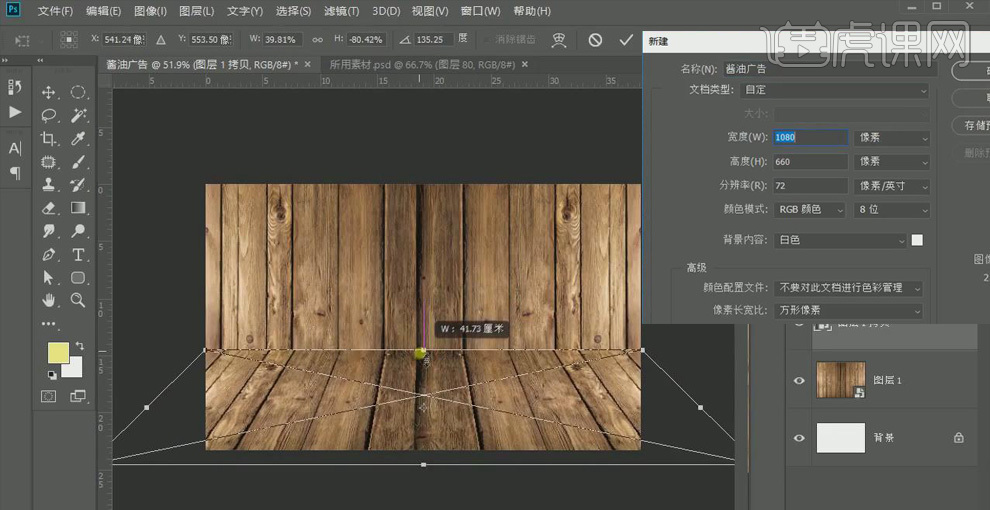
2、 在源文件中选中刀叉勺子等素材,点击【图层】、【复制组】,将素材复制到画布中。
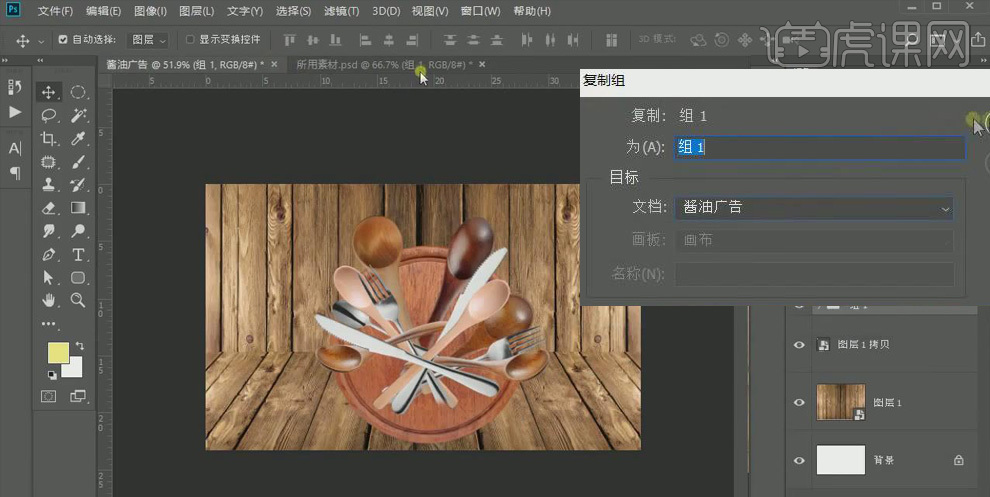
3、 置入其他所需素材,调整图层间的位置,【Ctrl+T】调整大小和位置。
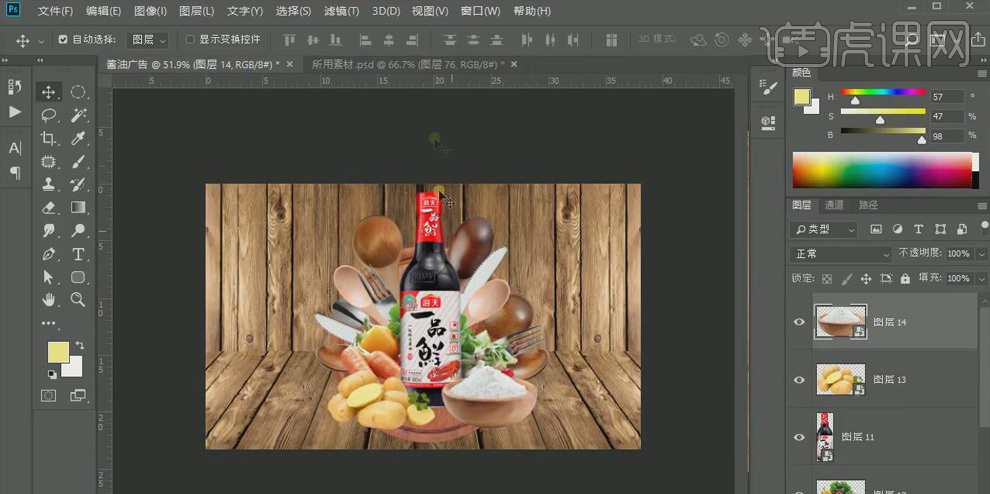
4、 在产品的位置建立参考线,【Ctrl+T】选中下面的木板,拖动到参考线处,按【Ctrl+Shift+Alt】键将两边缩到中点处,再向下拉。

5、 使用【套索工具】框选盘子露出来的部分,选中“盘子”图层,添加【图层蒙版】,将盘子隐藏;【Ctrl+T】选中“土豆”素材,适当放大;让素材在整个画面中呈现三角的形状,居于画布中间,让画面更丰富。
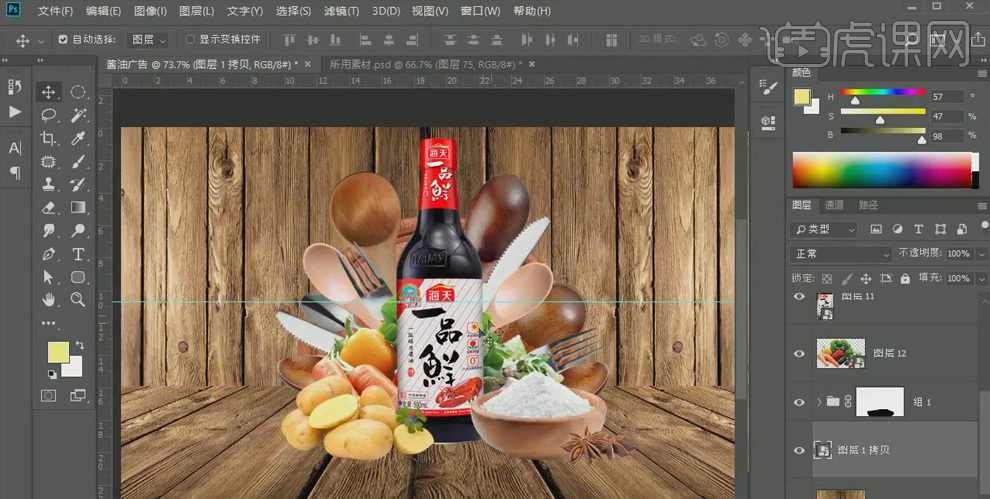
6、 在源文件中选择“装饰”组,点击【图层】、【复制组】,;将装饰素材拷贝到画面中。
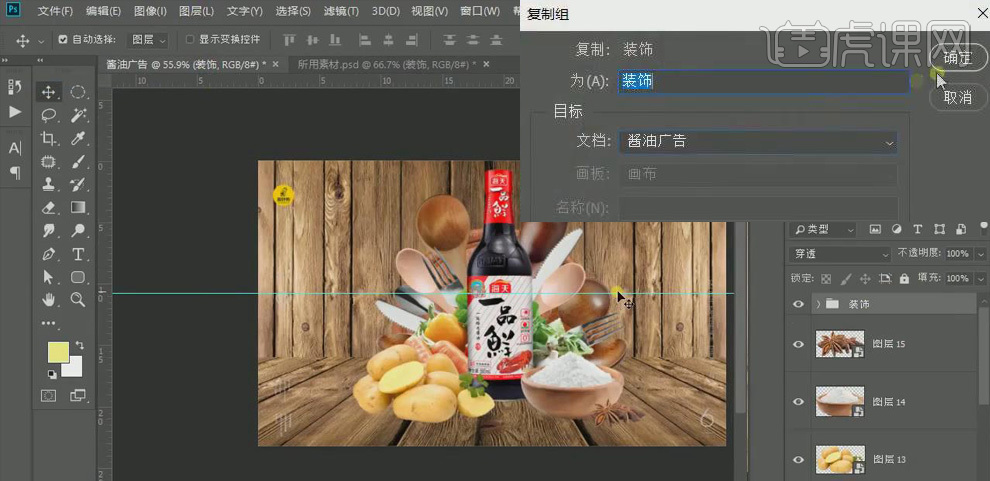
7、 选中背景图层,调整【色相/饱和度】,调整【黄色】部分的【色相】、【饱和度】和【亮度】;再调整【曝光度】中的【灰度系数校正】;右击调整图层【创建剪切蒙版】。
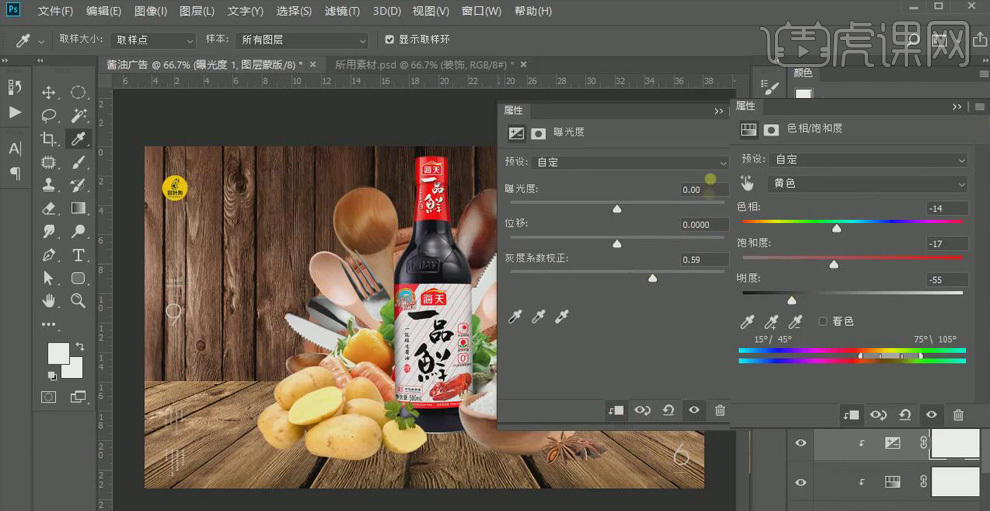
8、 选择从黑色到白色的【径向渐变】,在画布的中心向外拉出渐变,勾选【反向】,使画面呈现中间亮两边暗的效果;再次调整【曝光度】中的【灰度系数校正】。右击调整图层【创建剪切蒙版】。
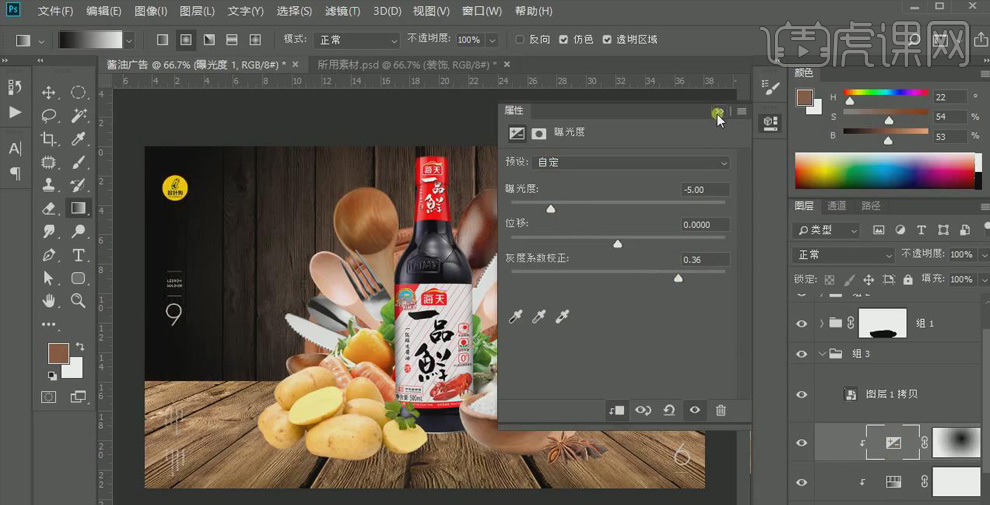
9、 再次调整【曝光度】,将第二个调整图层的【蒙版】复制过去,【Ctrl+I】反向蒙版,调整数值,将中间提亮。
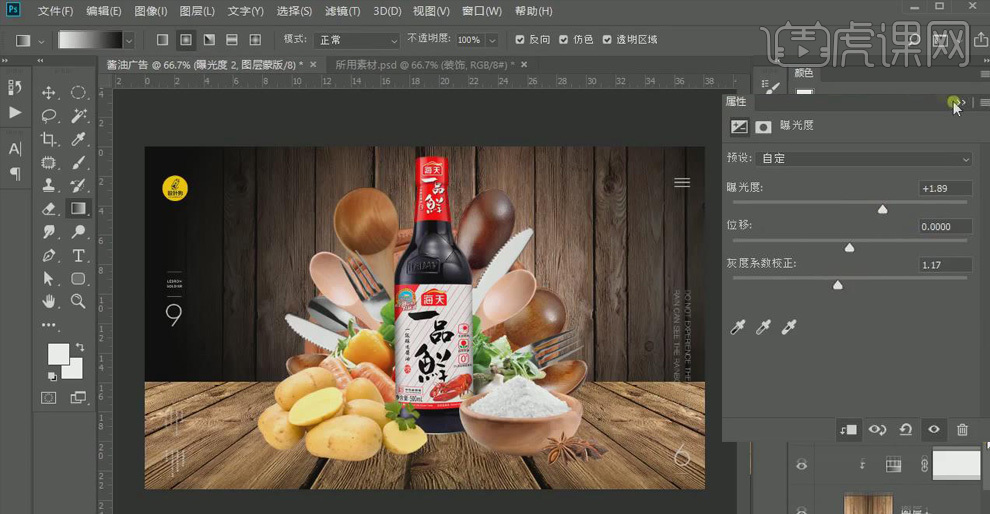
10、 调整【可选颜色】中的【中性色】和【白色】部分,再打开【曲线】面板调整【曲线】,增加对比。

11、 选中背景的所有调整层,按住【Alt】键拷贝到底面的木板图层上,将两个渐变图层分别填充为白色和黑色;选择【渐变工具】,勾选【反向】,在画面的底部从中心向外拉出渐变,将中间部分提亮。
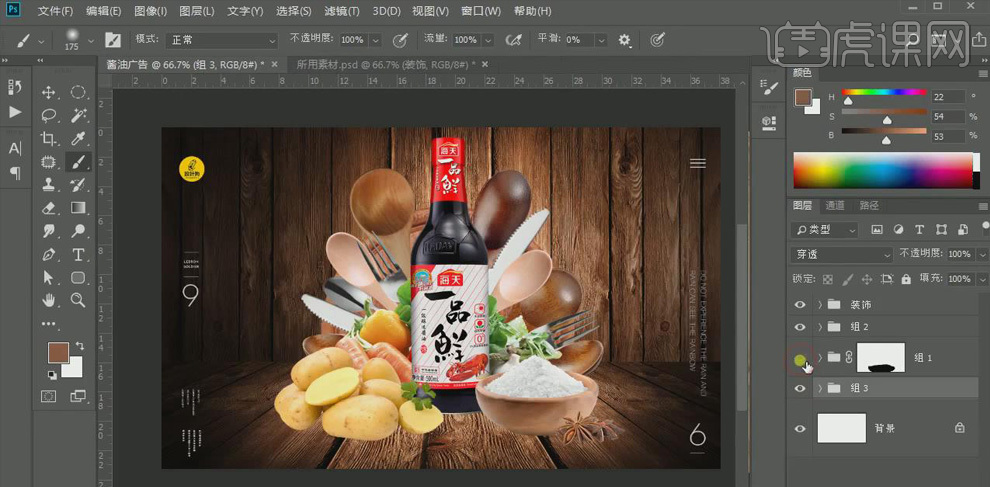
12、 选中刀叉勺子等,【Ctrl+G】编组;点击【照片滤镜】,选择【加温滤镜】,增加【浓度】。
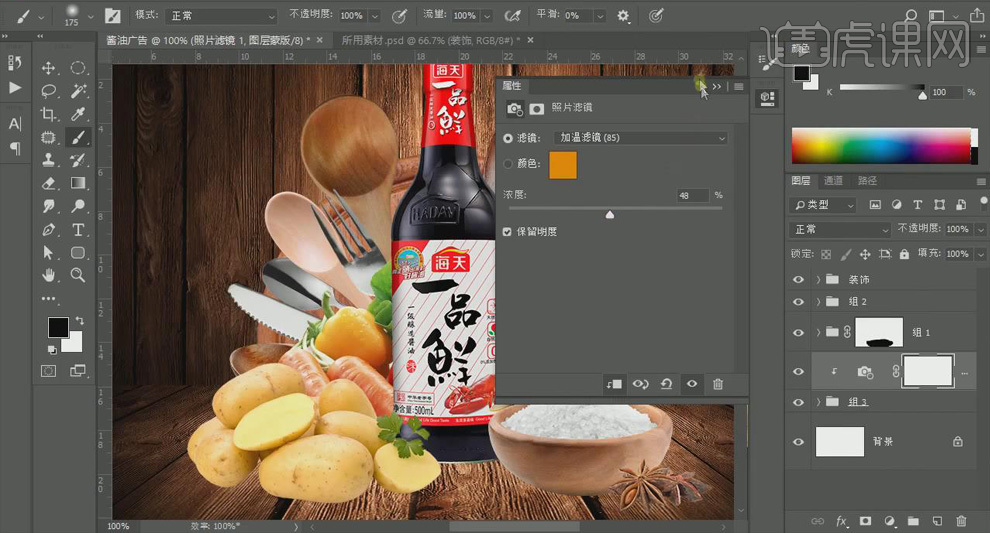
13、 双击打开勺子图层,点击【可选颜色】,调整【白色】部分,右击图层【创建剪切蒙版】,【Ctrl+S】保存。
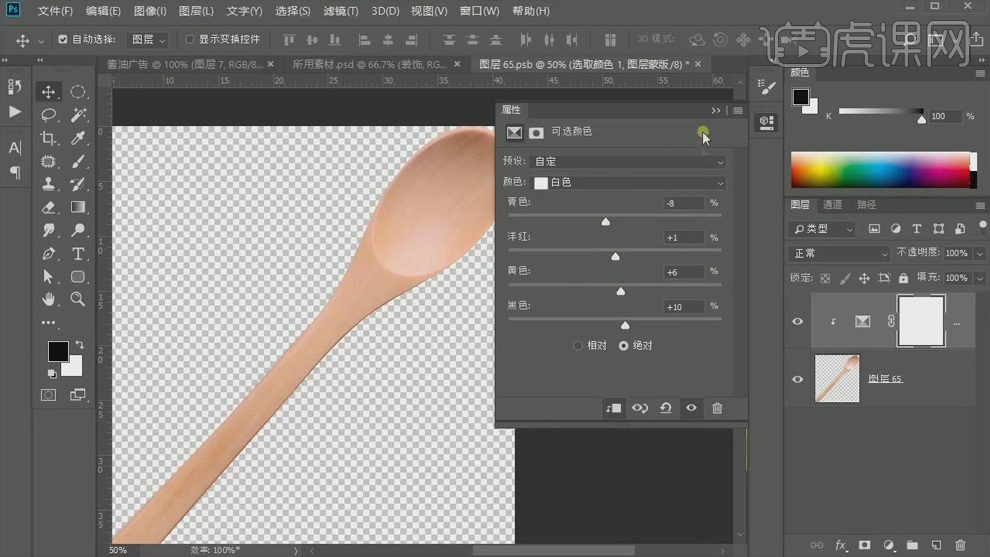
14、 双击打开木质勺子的图层,点击【可选颜色】,调整【白色】部分的数值,右击图层【创建剪切蒙版】,【Ctrl+S】保存。
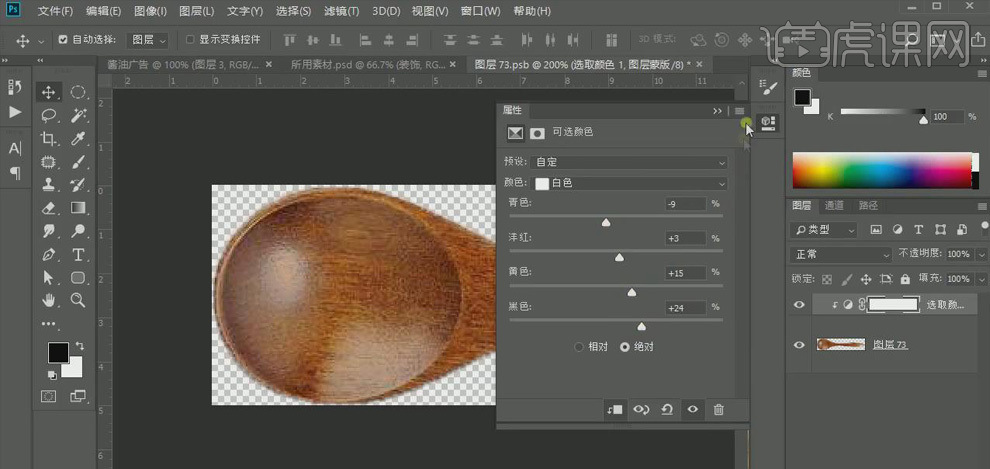
15、 选择产品右侧的勺子,双击打开【图层样式】,添加【投影】,【图层模式】为【叠加】,调整其他数值;右击选择【拷贝图层样式】,再选中除了菜板之外的所有刀叉勺子,右击【粘贴图层样式】。
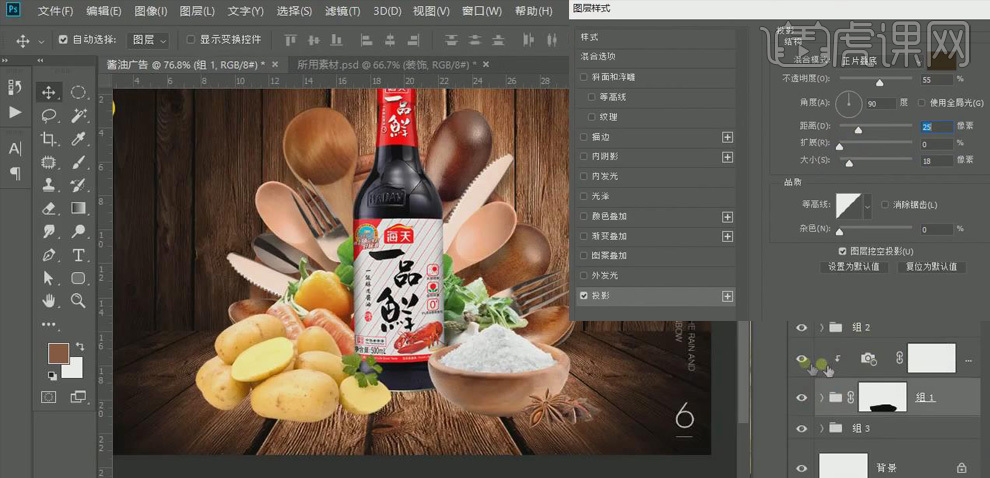
16、 在【照片滤镜】图层的下方创建【曝光度】调整图层,调整相应数值使整体变暗,右击【创建剪切蒙版】;再使用黑色【画笔工具】在画布的上部分涂抹,使其变亮。
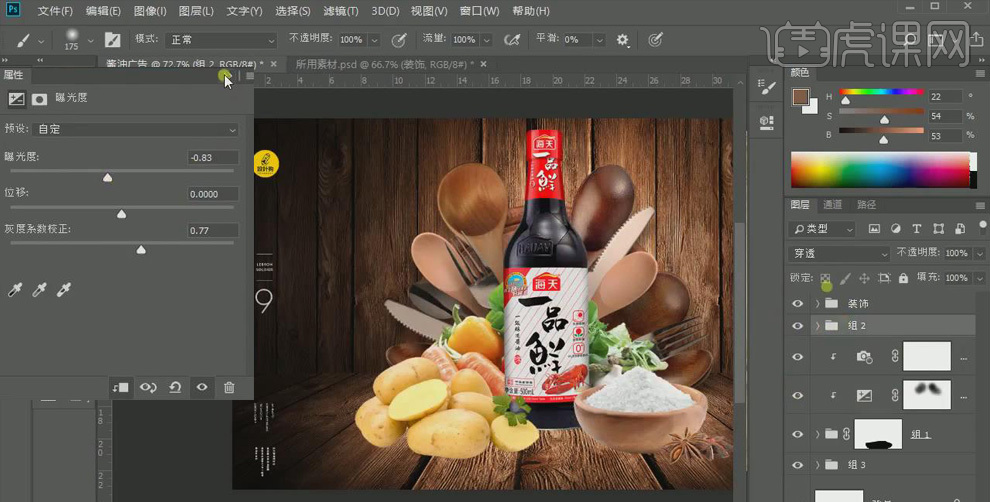
17、 选中产品及周围的蔬菜等素材,【Ctrl++G】编组;按【Alt】键将【照片滤镜】图层拷贝到组上,右击【创建剪切蒙版】;选中“蔬菜”图层,点击【可选颜色】,调整【中性色】,增强对比度。
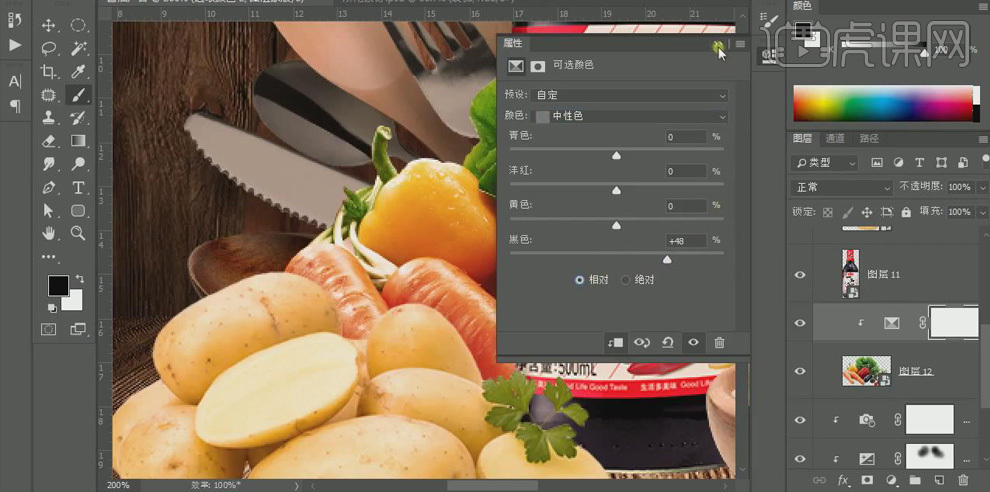
18、 再次调整【可选颜色】的【白色】部分;打开【曲线】面板,调整曲线使亮度降低,增强对比度;【Ctrl+I】反向蒙版,使用白色【画笔工具】在产品瓶子的边缘涂抹,使有明显的区分。

19、 选中“土豆”图层,调整【曝光度】,同样调整【曲线】,降低亮度,【Ctrl+I】反向蒙版,使用白色【画笔】涂抹土豆和地面接触的边缘部分。
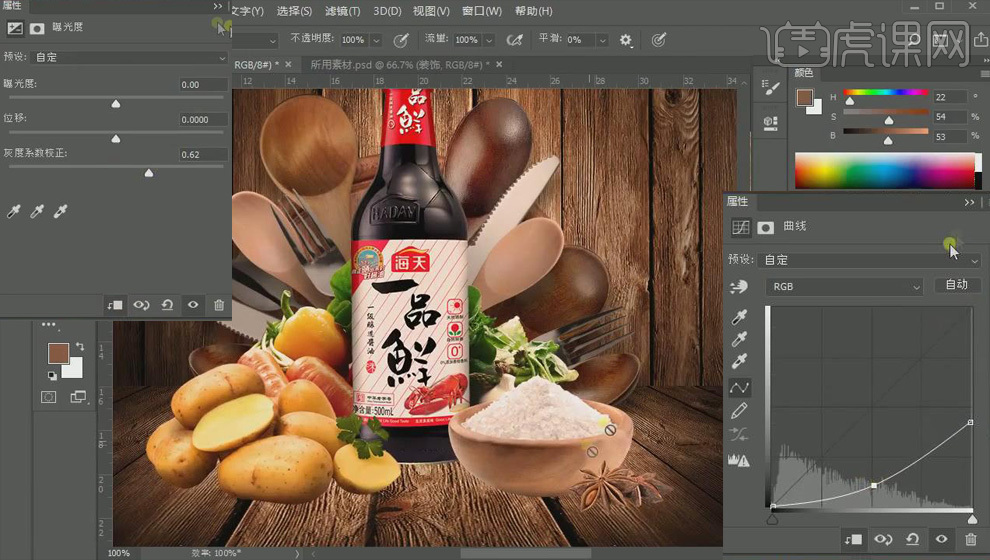
20、 同样的方法处理“盐”的部分。
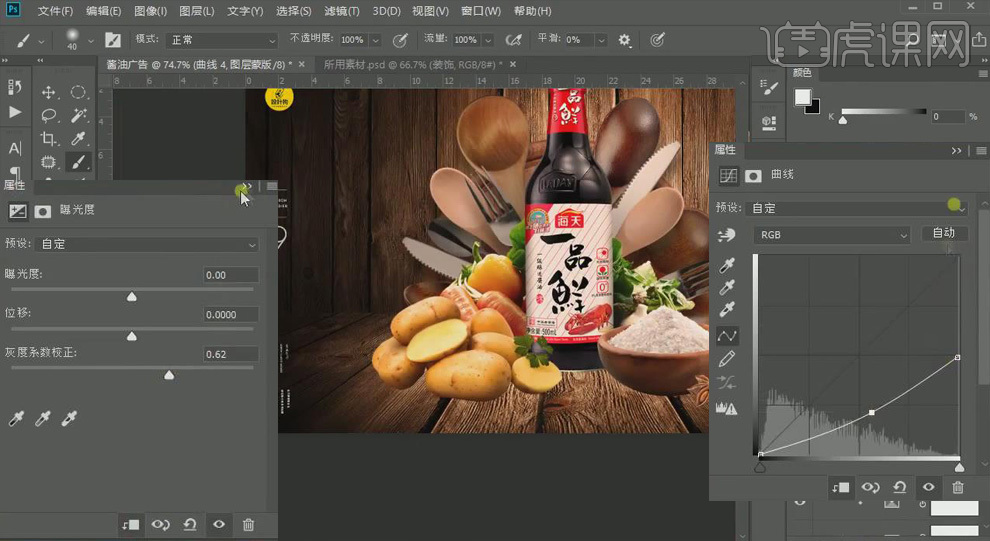
21、 选中酱油,调整【曲线】,增强对比度;再次打开【曲线】面板,调整使亮度降低,【Ctrl+I】反向蒙版,使用白色【画笔工具】在瓶子四周涂抹。
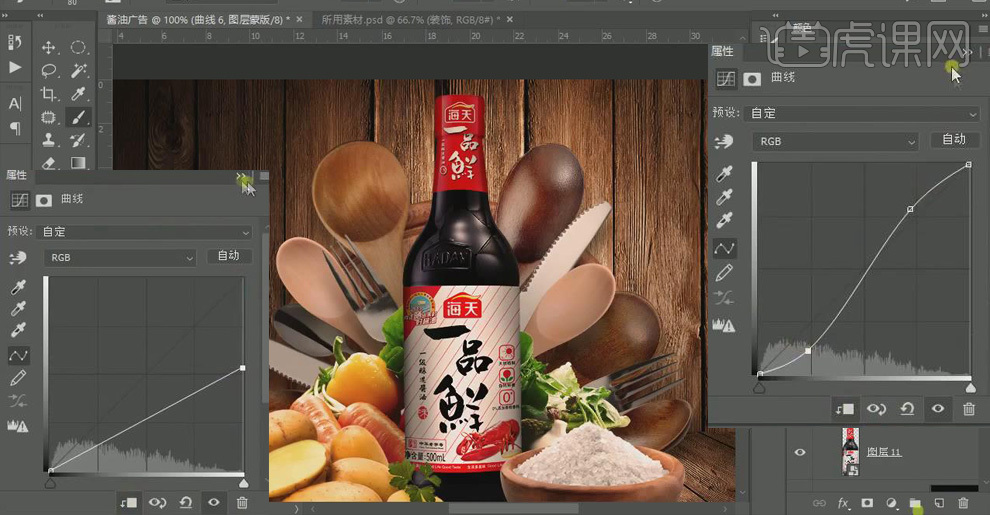
22、 再次调整产品的【曲线】,增加其亮度;【Ctrl+I】反向蒙版,使用白色【画笔】涂抹,提亮颜色。
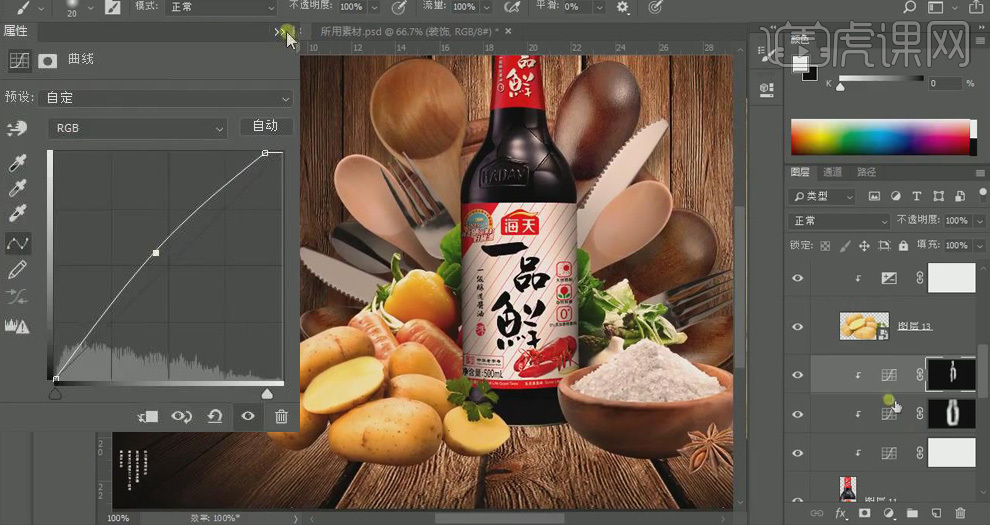
23、 调整产品的【曝光度】,增加【曝光度】和【灰度系数校正】的数值;【Ctrl+I】反向蒙版,使用白色【画笔工具】在瓶身涂抹,做出产品的高光。
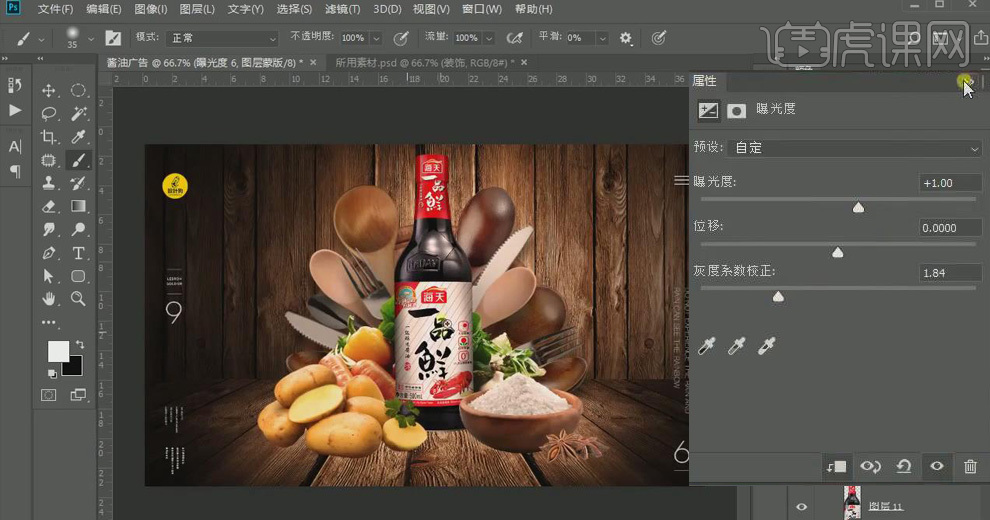
24、 再次调整产品的【曲线】,降低亮度;【Ctrl+I】反向蒙版,使用【画笔】在瓶子的底部涂抹,使其变暗。
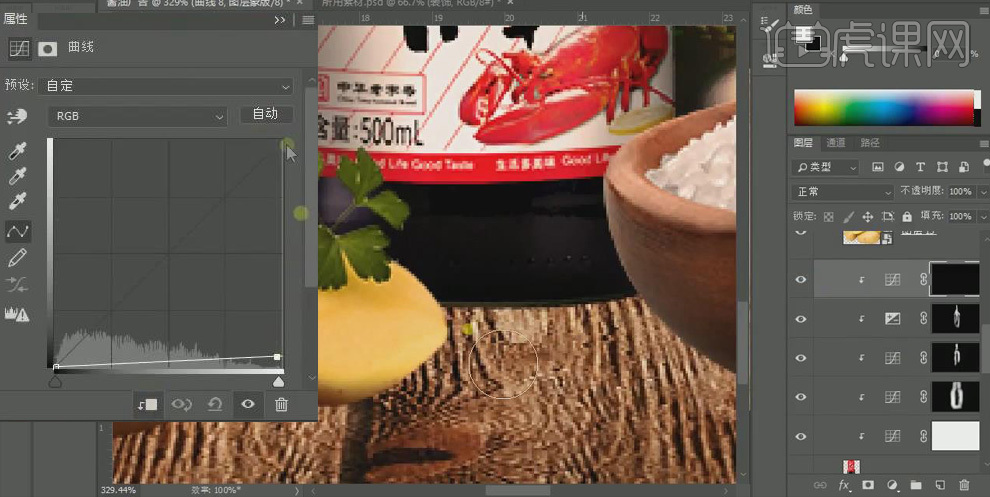
25、 选中“八角”,调整其【曲线】,增强对比;选中“盐”图层,调整【可选颜色】中【中性色】和【白色】部分,使碗的黄色增强。
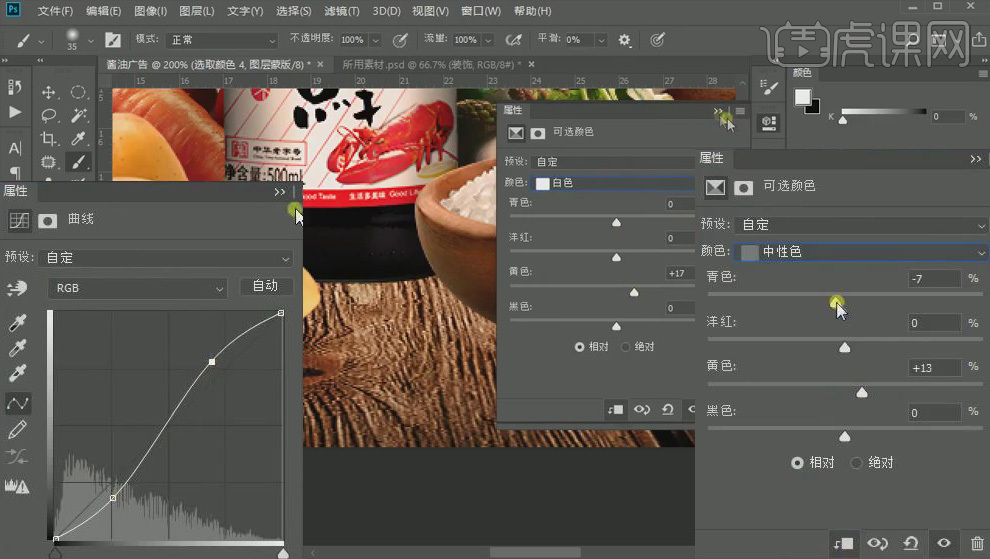
26、 在“组3”的上方创建【曲线】调整层,颜色压暗,增强对比度;【Ctrl+I】反向蒙版,使用白色【画笔工具】在底部涂抹,做出长拖影;再次调整【曲线】,【Ctrl+I】反向蒙版,使用白色【画笔】在素材和地面接触的地方涂抹,做出投影。
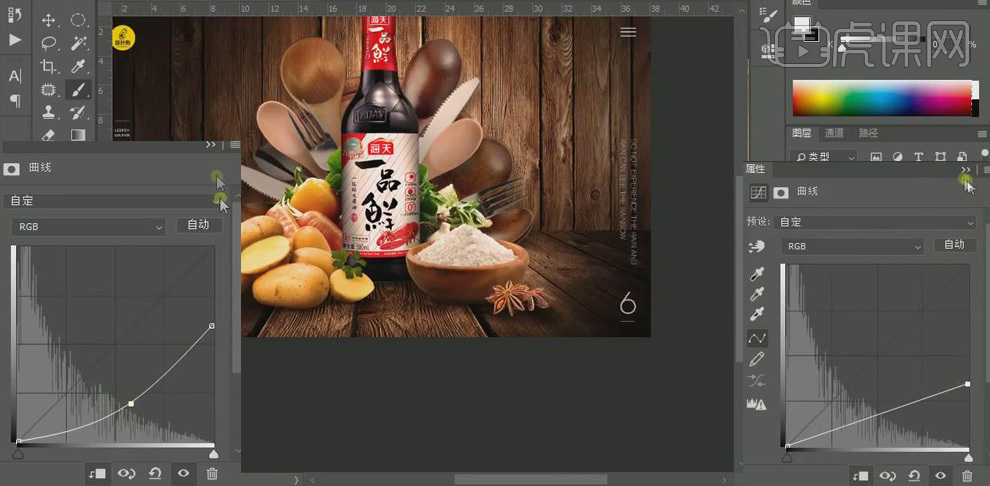
27、 隐藏“装饰”图层,【Ctrl+Shift+Alt+E】盖印图层,打开【Camera Raw滤镜】,增加【色温】、【色调】、【清晰度】等相应参数的数值;点击【fx】,调整【数量】和【高光】。
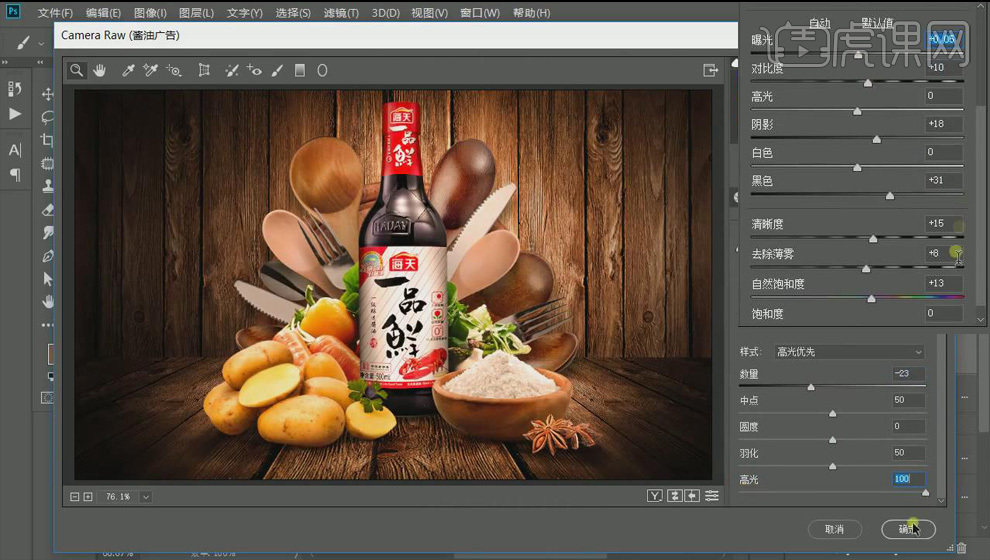
28、 最终效果如图所示。














